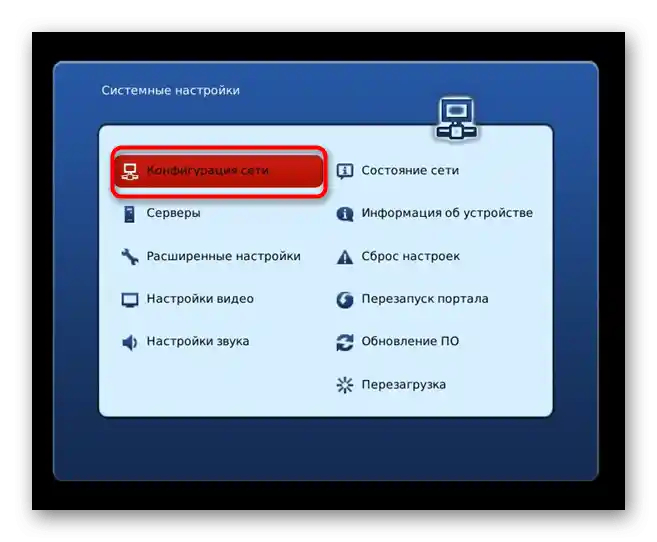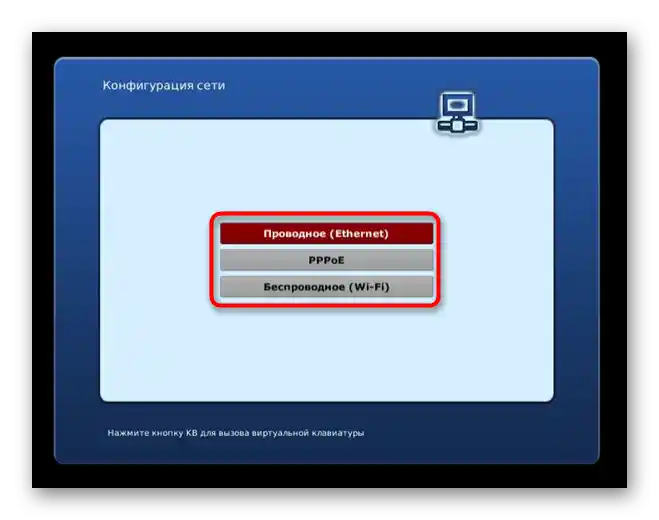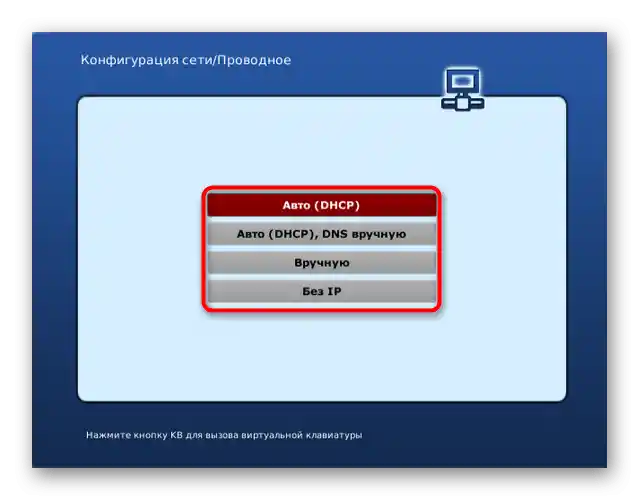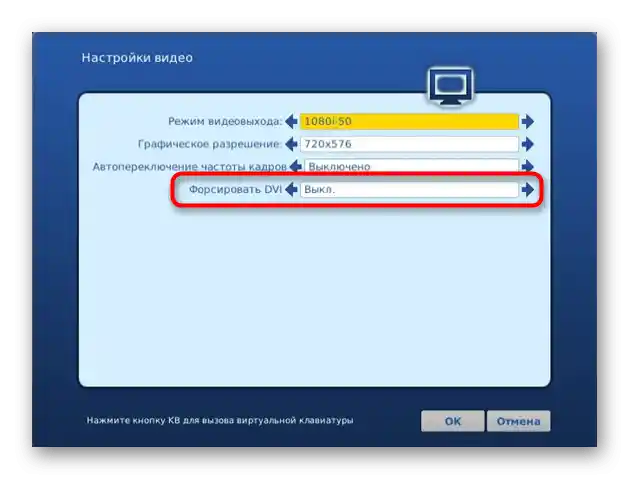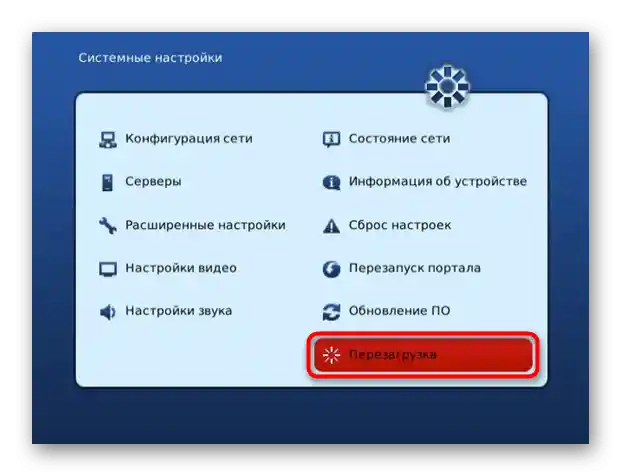محتوا:
توضیح میدهیم که اتصال مستقیم مودم USB به تلویزیون ممکن نیست، بنابراین برای انجام این کار در هر صورت نیاز به استفاده از روتر دارید که انتقال شبکه را از طریق حالت 3G پشتیبانی کند، که در مورد تنظیمات آن در زیر صحبت خواهد شد.
مرحله 1: تنظیمات روتر
از پاراگراف قبلی متوجه شدید که اتصال مودم USB به تلویزیون تنها با استفاده از روتر به عنوان واسطه امکانپذیر است. برای این کار نیازی به اتصال آن به شبکه ارائهدهنده نیست، زیرا روتر شبکه 3G یا 4G را بازپخش خواهد کرد. تنها کافی است مودم را به پورت USB موجود در روتر وصل کنید و تنظیمات آن را انجام دهید. این کار از طریق رابط وب انجام میشود، که در مورد ورود به آن در دستورالعمل دیگری در لینک زیر بخوانید.
جزئیات بیشتر: ورود به تنظیمات روتر
همه روترها از تعامل با مودم USB پشتیبانی نمیکنند، زیرا در بسیاری از مدلها حتی درگاه مربوطه وجود ندارد. ابتدا اطمینان حاصل کنید که تجهیزات شبکه با حالت مورد نظر سازگار است، سپس به تنظیمات بروید. ما این فرآیند را با مثال دو پیادهسازی کاملاً متفاوت از رابطهای وب بررسی خواهیم کرد تا الگوریتم اقدامات برای هر کاربر قابل فهم باشد.
D-Link
ابتدا به ظاهر تنظیمات روتر که برای مدلهای شرکت D-Link معمولیتر است، خواهیم پرداخت.برای پیکربندی صحیح، نیاز به راهاندازی یک استاد ویژه و تغییر حالت کار در آن دارید.
- پس از ورود موفق به سیستم، در تنظیمات به بخش "شروع" بروید و استاد با نام "Click’n’Connect" را راهاندازی کنید.
- میتوانید مرحله اتصال کابل اینترنت را رد کنید، زیرا در این حالت نیازی به آن نیست و بلافاصله بر روی دکمه "ادامه" کلیک کنید.
- هنگام ظاهر شدن فیلد انتخاب ارائهدهنده، گزینه "دستی" را انتخاب کرده و به مرحله بعدی بروید.
- فهرست بزرگی با انواع مختلف اتصالات ظاهر میشود که باید "LTE" یا "3G" را بسته به نوع USB-modem پیدا کرده، گزینه را علامتگذاری کرده و به مرحله بعدی بروید.
- اگر پیام اضافی ظاهر شد، کد PIN تجهیزات شبکه را وارد کنید تا آن را باز کنید و روند پیکربندی را به پایان برسانید.
- پس از آن به بخش "3G-modem" بروید تا وضعیت را بررسی کنید.
- با اطلاعات کلی آشنا شوید و در صورت تمایل به منوی تغییر کد PIN بروید.
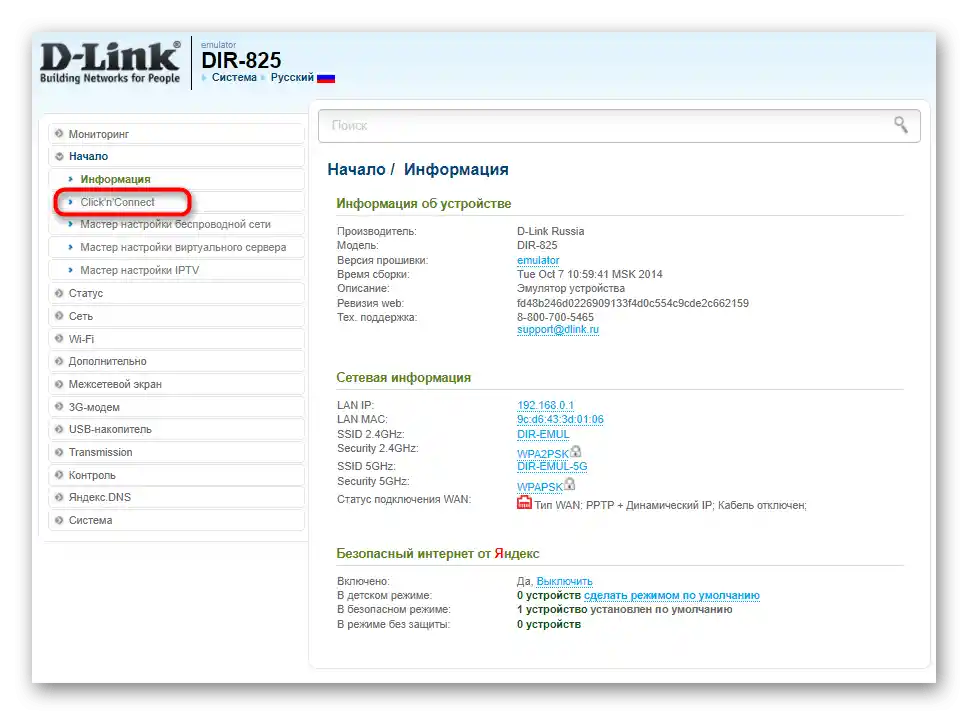
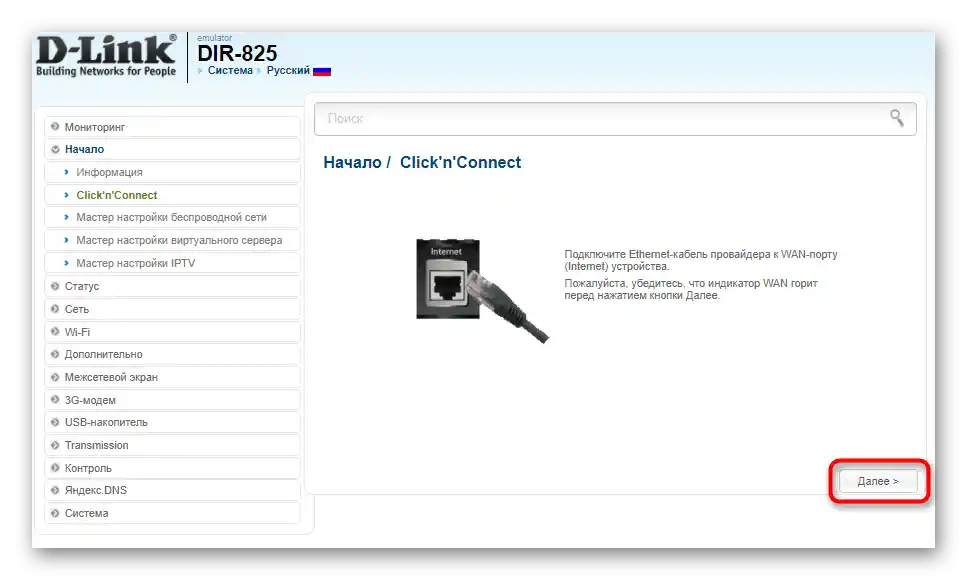
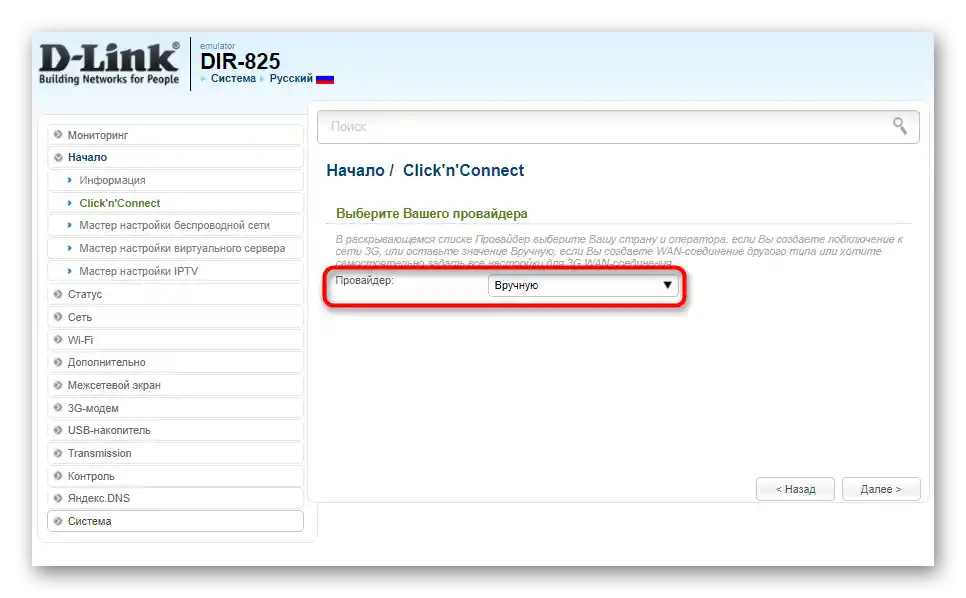
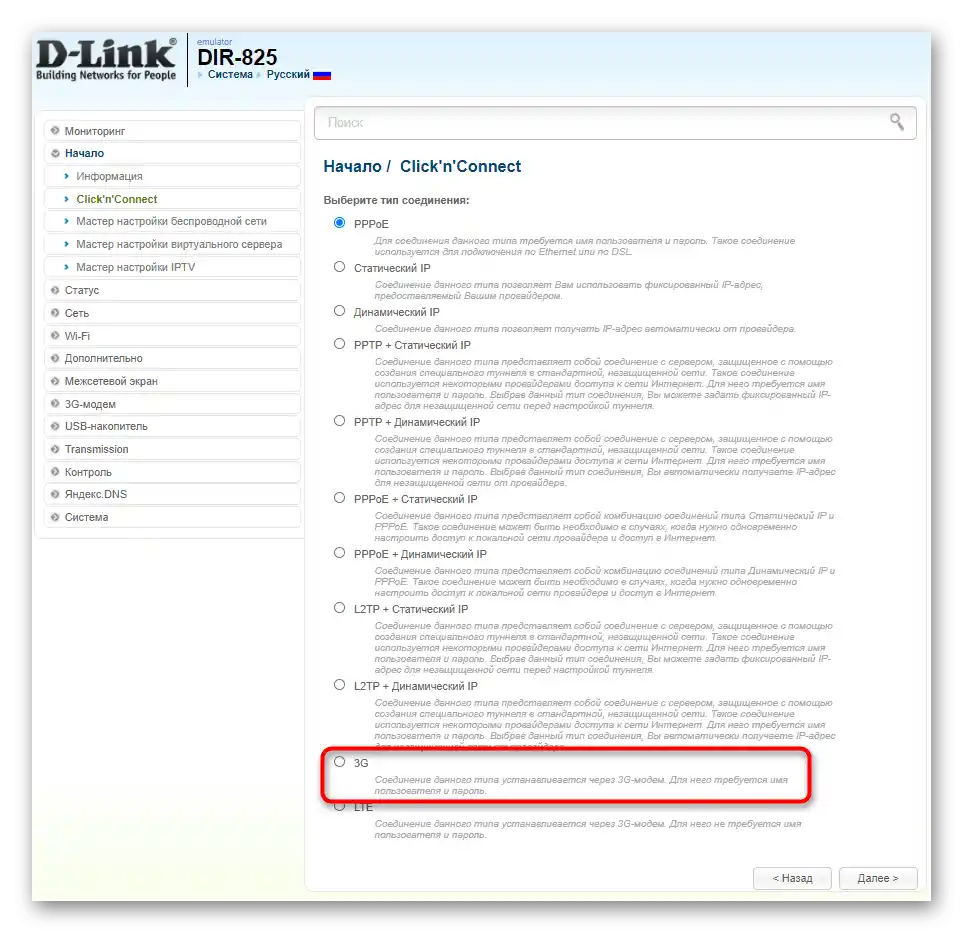
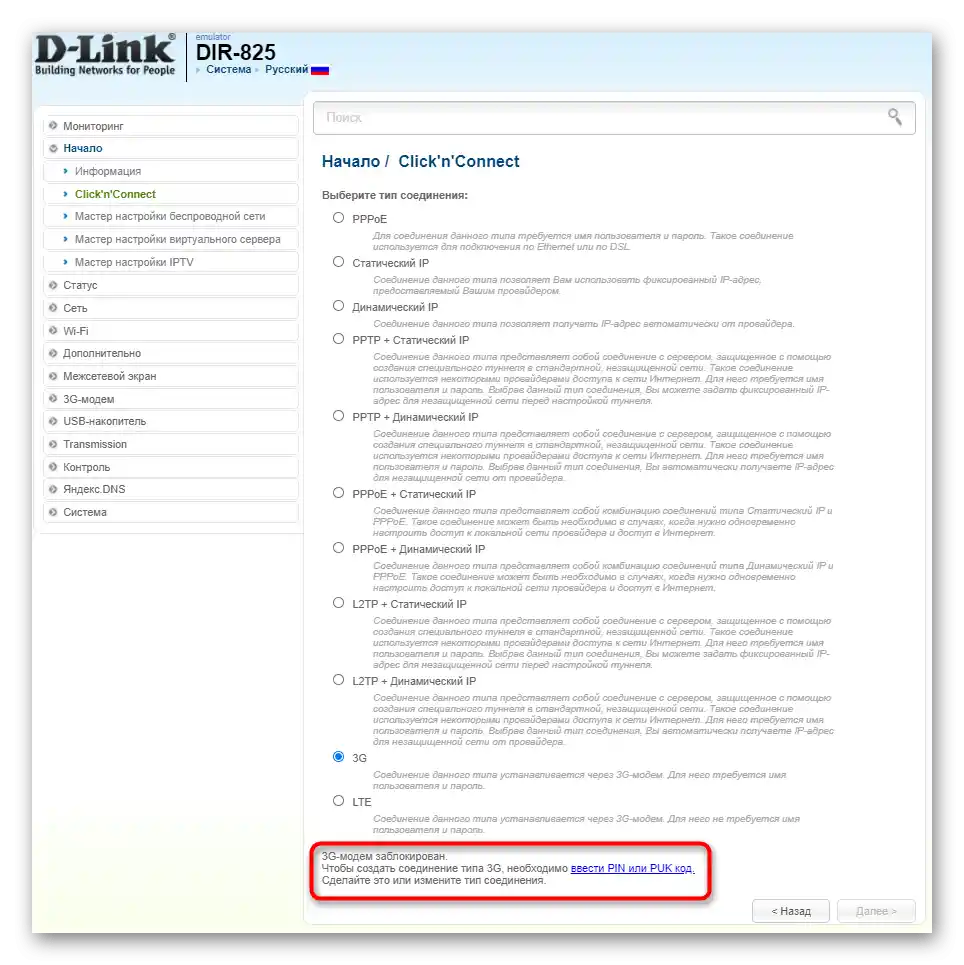
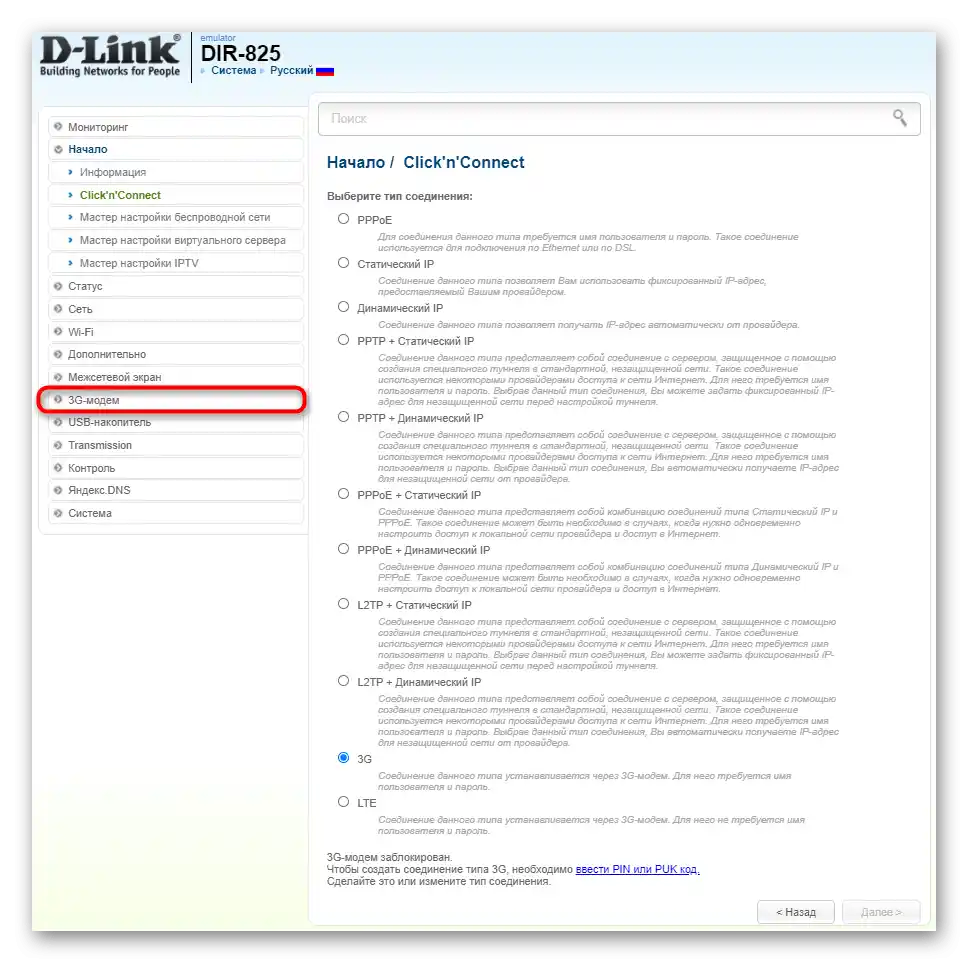
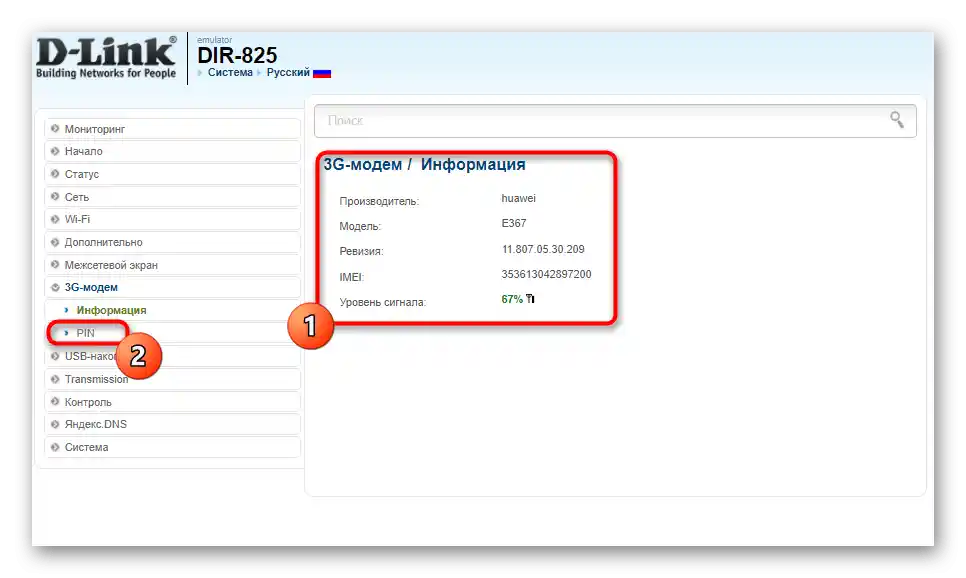
برای اعمال تمام تغییرات، بهتر است روتر را دوباره راهاندازی کنید و سپس میتوانید به مراحل بعدی مقاله ما مراجعه کنید تا با اقدامات بعدی آشنا شوید.
ASUS
به عنوان مثال دوم، رابط وب شرکت ASUS را بررسی میکنیم که به ویژه به خاطر ظاهر غیرمعمولش در میان سایرین متمایز است. در اینجا حتی نیازی به استفاده از استاد تنظیمات نیست، زیرا حالت کار به راحتی در چند کلیک تغییر میکند.
- به محض ورود به سیستم، بلافاصله زبان تنظیمات را به روسی تغییر دهید تا در منو راحتتر راهنمایی شوید.
- در بخش "عمومی" دسته "برنامه USB" را انتخاب کنید.
- در صفحه فهرستی از عملکردهایی که از پورت USB موجود در روتر استفاده میکنند، ظاهر میشود.در میان آنها باید "3G/4G" را پیدا کرده و بر روی این گزینه کلیک کنید.
- یک منوی جداگانه برای پیکربندی حالت USB نمایش داده میشود که در ابتدا باید آن را فعال کنید.
- سپس به عنوان دستگاه "USB Modem" انتخاب میشود، رمز عبور وارد شده و در صورت نیاز پیکربندی APN تغییر میکند، اگر این مورد توسط اپراتور موبایل پیشبینی شده باشد.
- درستی پارامترها را بررسی کرده و بر روی "اعمال" کلیک کنید تا روتر به راهاندازی مجدد برود و با پیکربندی جدید روشن شود.
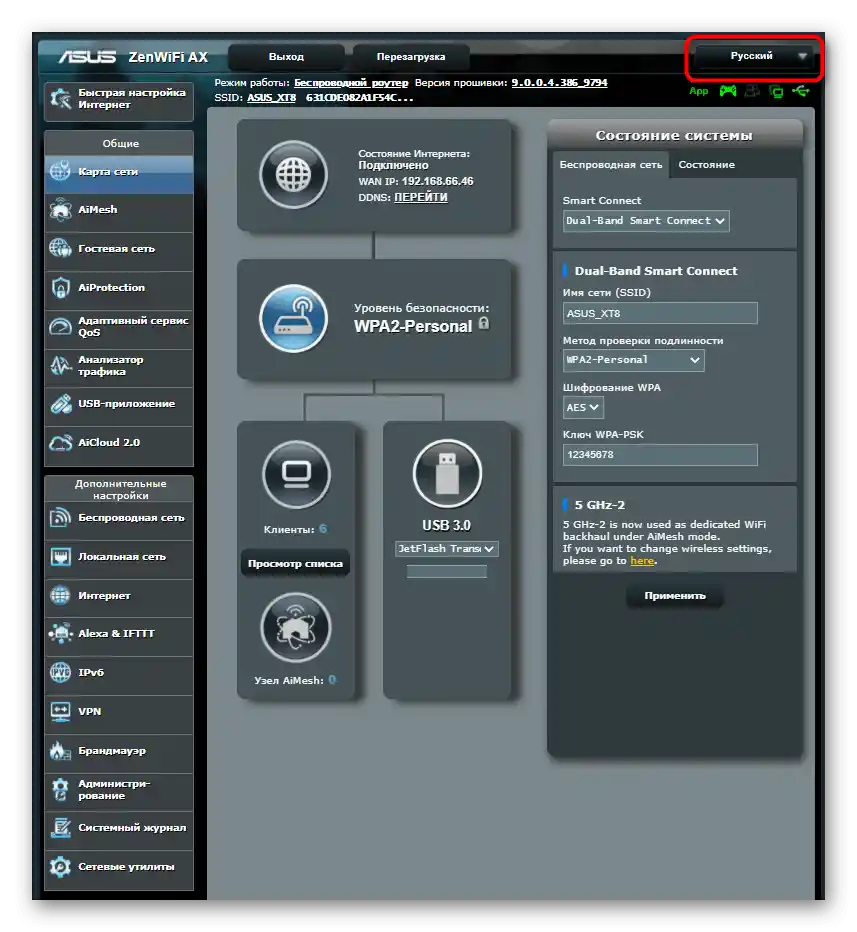
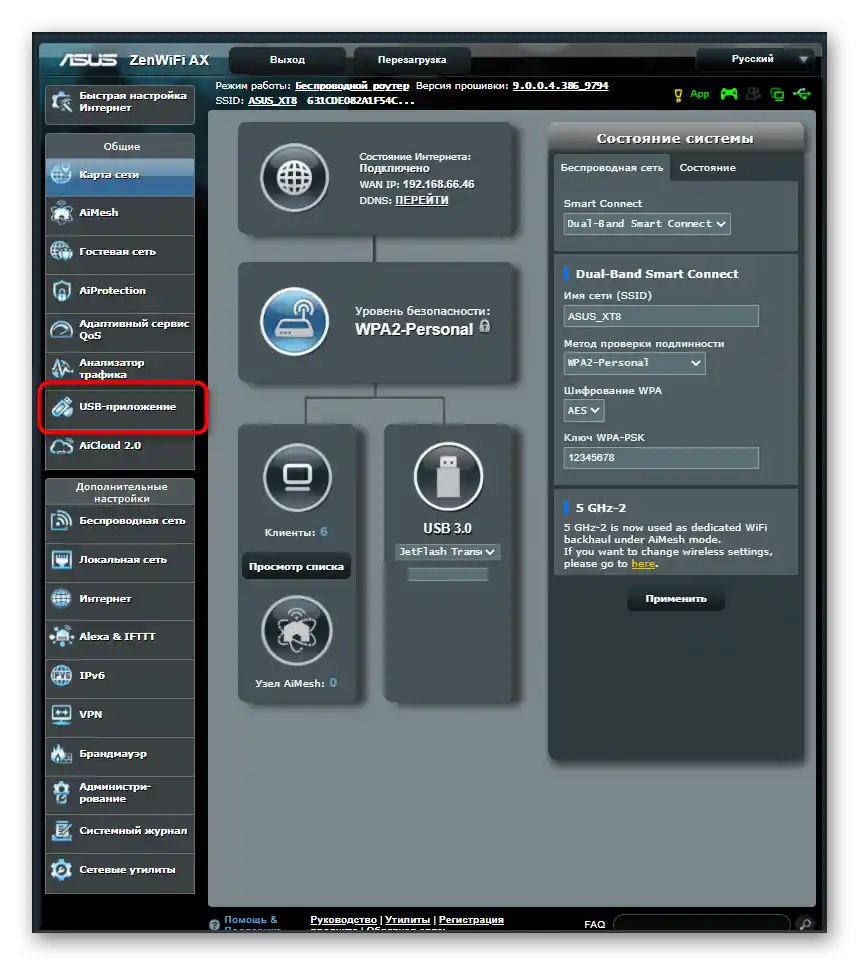
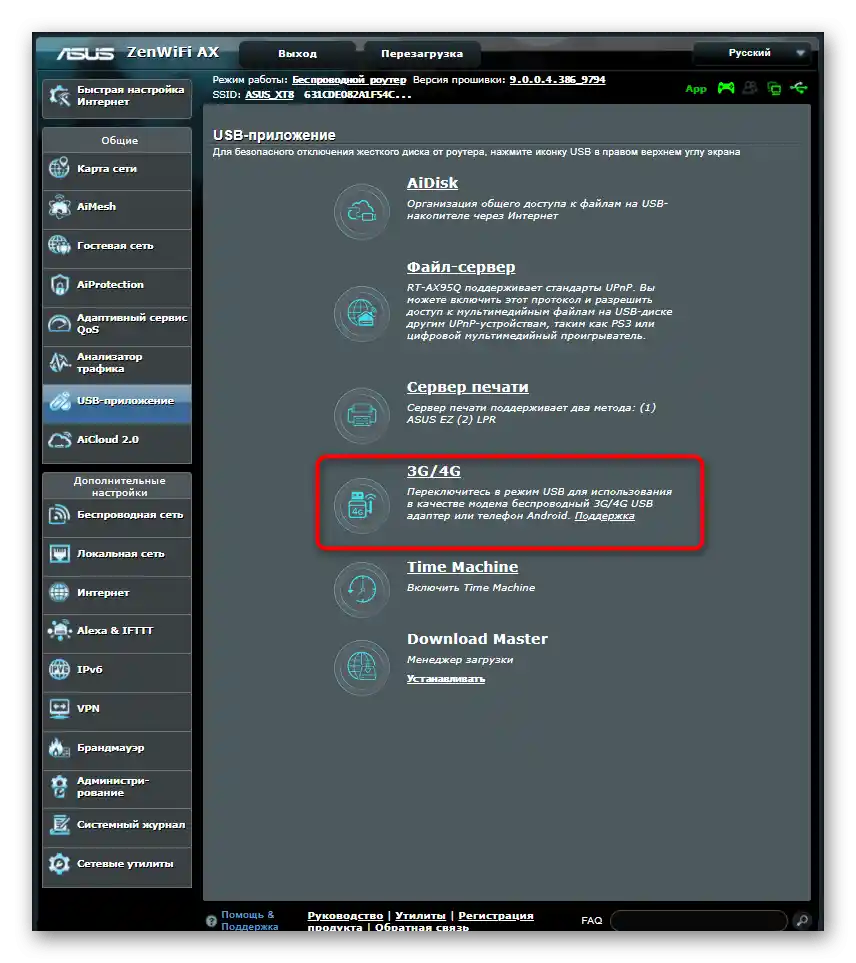
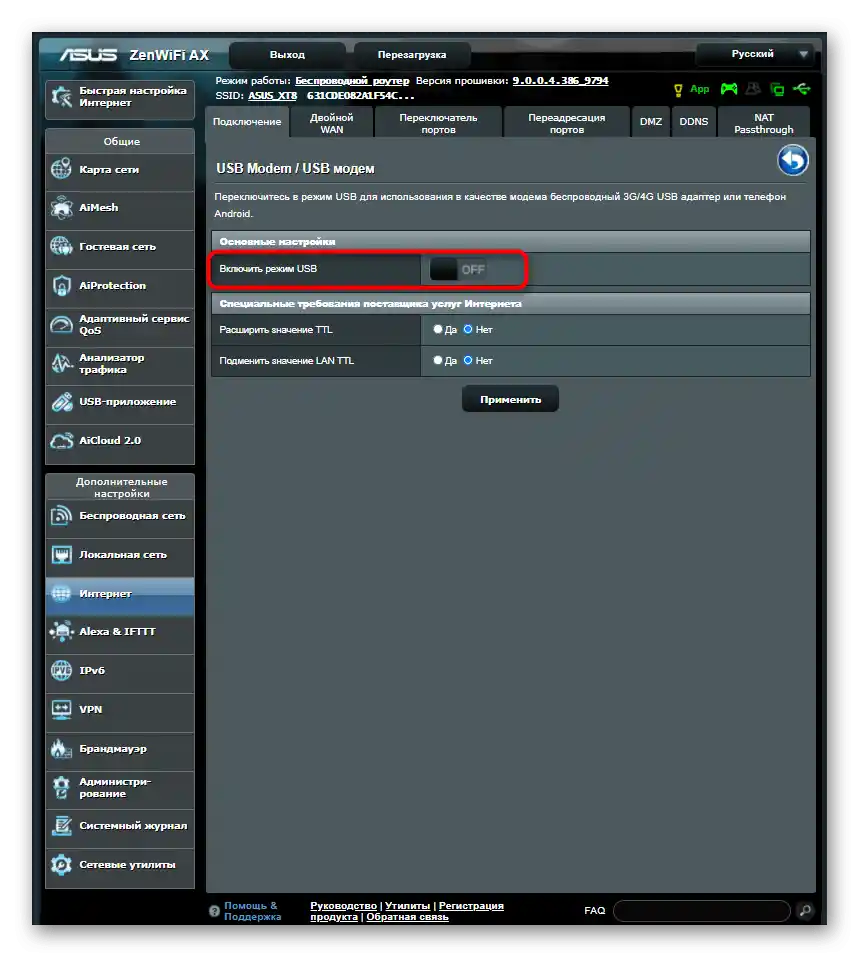
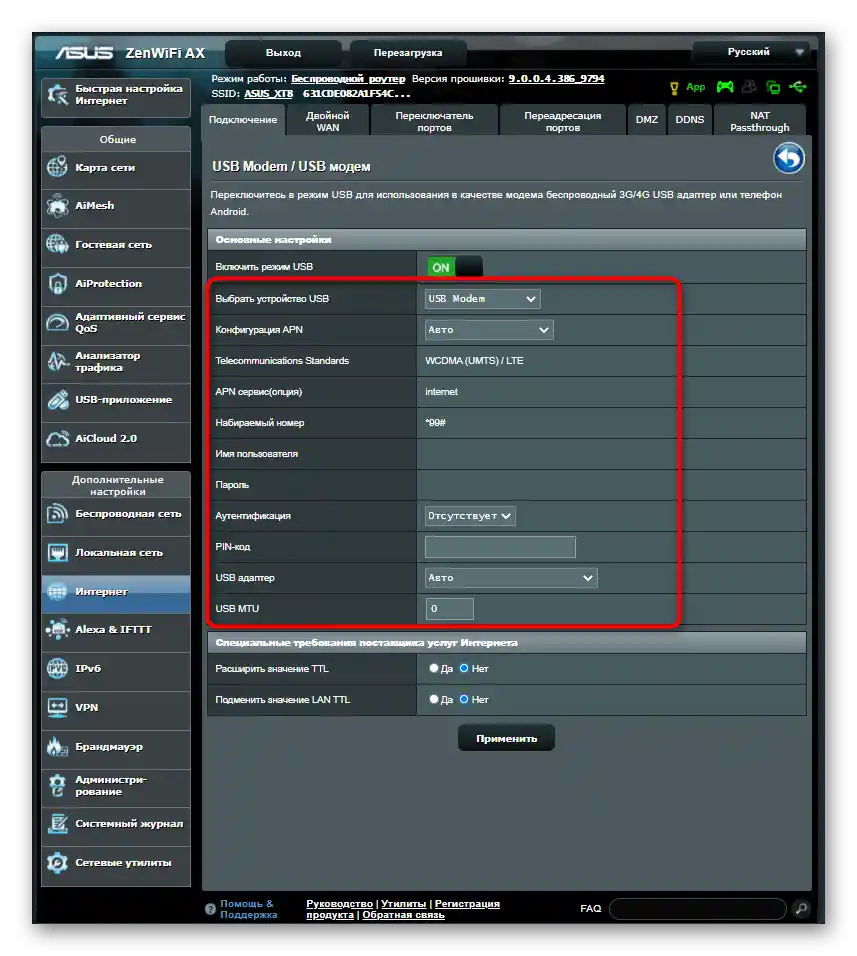
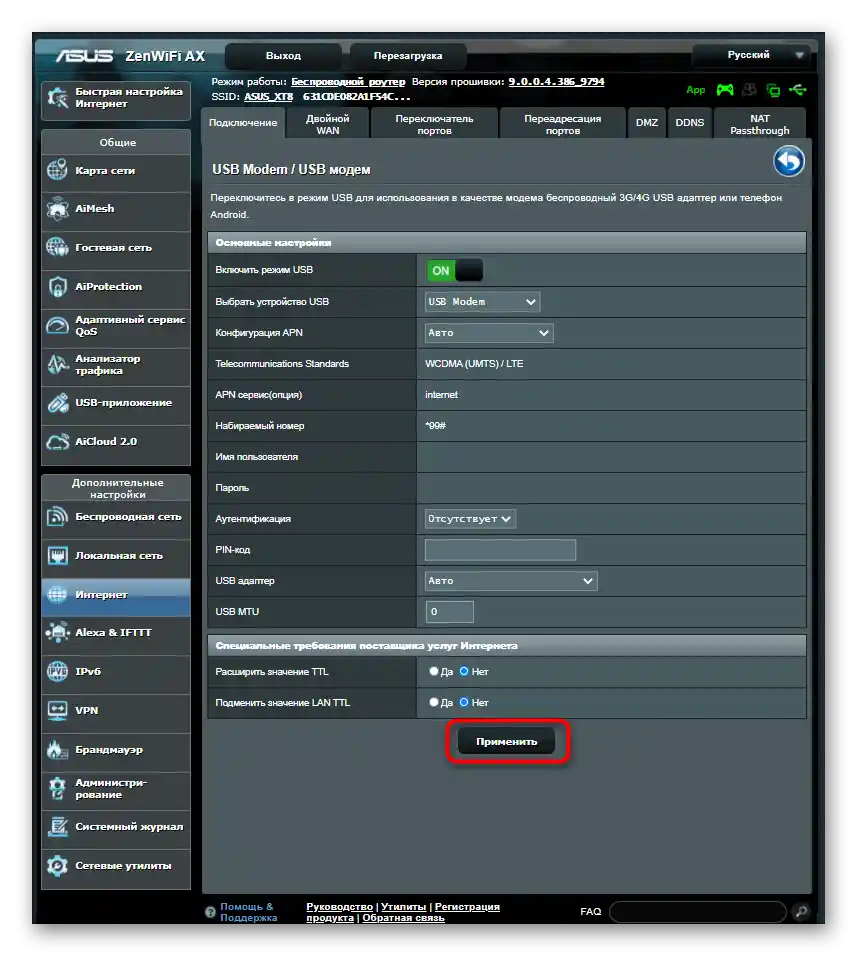
اگر ظاهر رابط وب استفاده شده با آنچه در دو مثال بالا ارائه شده متفاوت است، منوی مربوطه را به صورت خودکار پیدا کرده و دستگاه را به حالت کار با USB Modem منتقل کنید.
مرحله 2: انتخاب نوع اتصال
قبل از شروع به تنظیم تلویزیون، باید مشخص کنید که کدام نوع اتصال برای ارتباط بین روتر و تلویزیون استفاده خواهد شد. این میتواند Wi-Fi باشد که نیازی به اتصال هیچ کابلی ندارد، اما این فناوری در همه تلویزیونهای مدرن پشتیبانی نمیشود.
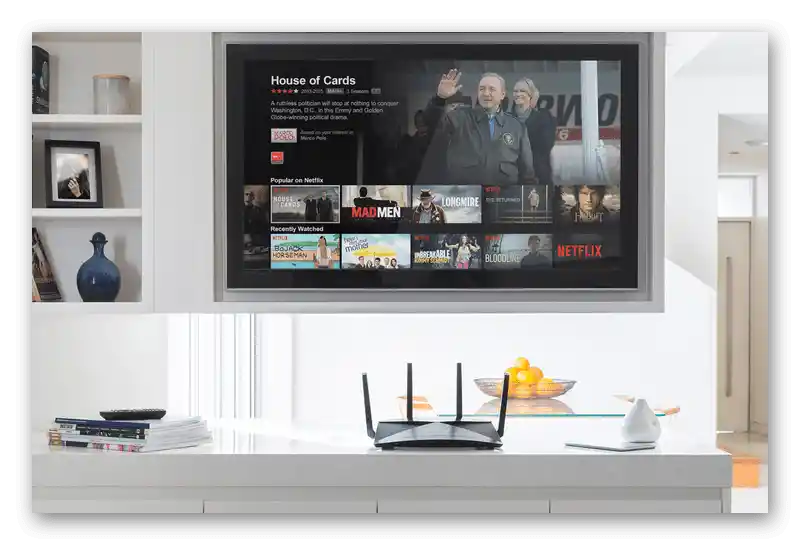
گزینه دوم — استفاده از کابل شبکه محلی است. در این صورت روتر باید در نزدیکی تلویزیون قرار داشته باشد تا کابل برای اتصال کافی باشد. بر اساس شرایط خاص تصمیم بگیرید و نوع اتصال مناسب را انتخاب کنید.

در صورت نیاز Wi-Fi و LAN را تنظیم کنید و دستورالعمل کامل برای مدل خاص روتر را از طریق جستجو در وبسایت ما پیدا کنید.
مرحله 3: تنظیم تلویزیون
آخرین مرحله از مراحل قبلی دشوارتر خواهد بود، زیرا منوی تنظیمات هر تلویزیون به طور قابل توجهی متفاوت است و گنجاندن تمام اطلاعات در یک دستورالعمل غیرممکن است. با این حال، ما سعی کردیم رایجترین گزینه را انتخاب کنیم و شما فقط باید از آن برای انتخاب موفق پارامترها استفاده کنید.
- با استفاده از ریموت کنترل، منوی تنظیمات سیستم تلویزیون را باز کنید پس از اینکه روتر را از طریق کابل LAN متصل کردید یا حالت بیسیم را فعال کردید.در آنجا شما به منوی "پیکربندی شبکه" یا "اینترنت" علاقهمند هستید.
- نوع اتصال را که میخواهید برای اتصال USB مودم از طریق روتر استفاده کنید، مشخص کنید.
- در مورد Wi-Fi فقط کافی است که خود شبکه را انتخاب کنید، و در اتصال کابلی نوع "DHCP" یا "Auto" را مشخص کنید.
- برای بررسی صحت تنظیمات انتخاب شده، به عقب برگردید و بخش "وضعیت شبکه" را باز کنید.
- زمانی که همه چیز آماده شد، یک اقدام اضافی دیگر انجام دهید که به نرمالسازی پخش هنگام مشاهده از طریق اینترنت کمک کند. برای این کار بخش "تنظیمات ویدیو" را باز کنید.
- عملکرد فورس کردن DVI را غیرفعال کنید.
- به منوی اصلی برگردید و تلویزیون را برای راهاندازی مجدد ارسال کنید یا فقط تمام تغییرات را اعمال کنید.